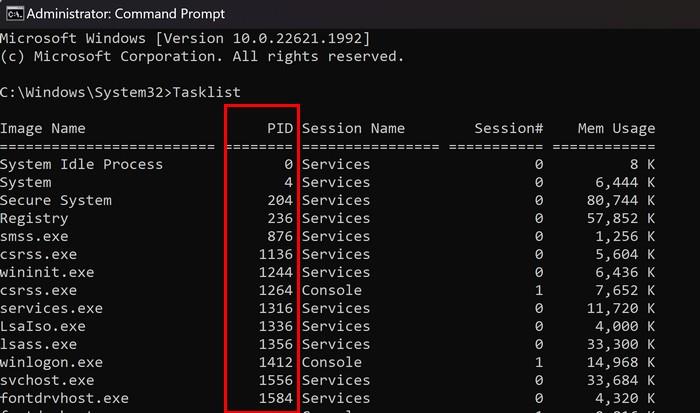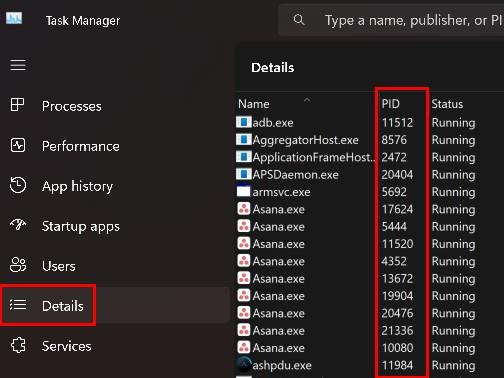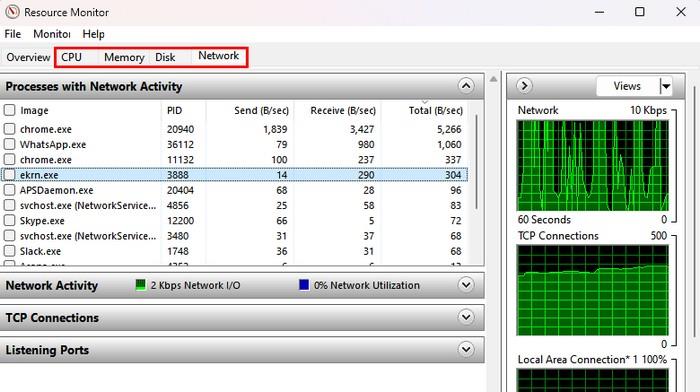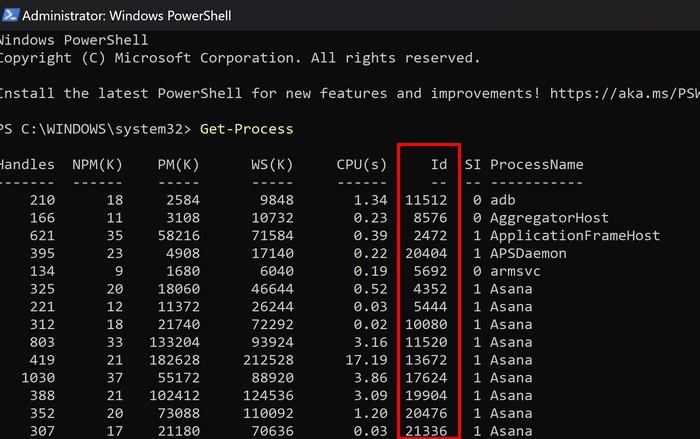Amikor számítógépén csinál valamit, például megnyitja a Chrome-ot , számítógépe egy alkalmazási folyamatazonosítót ad a folyamatnak a nyomon követéshez és kezeléséhez. Nem talál két folyamatot azonos folyamatazonosítóval. Miért kell valaha is tudnia a jelentkezési folyamat azonosítóját? Ennek egyik oka az, hogy egy hibakeresőt ad hozzá. Az októl függetlenül olvassa el a következőt: Keressen egyszerűen egy alkalmazási folyamatazonosítót a Windows 11 rendszerhez.
Alkalmazási folyamatazonosító egyszerű megtalálása a Windows 11 rendszerhez
Egy folyamat jelentkezési folyamatazonosítóját gyorsan és egyszerűen megtalálhatja a Parancssor használatával . Még ha nem is ismeri, akkor sem lesz probléma, mert csak egy parancsot kell megadnia. Nyissa meg a Parancssort úgy, hogy megkeresi a keresőmezőben, de ügyeljen arra, hogy rendszergazdaként nyissa meg .
Miután megnyílt a Parancssor, írja be a parancsfeladatlistát , és nyomja meg az Enter billentyűt . Látni fog egy hosszú adatlistát, és a szám bal oldalán, ahol a Szolgáltatások vagy a Konzol az alkalmazási folyamat azonosítója. Ha ellenőrizni szeretné, hogy a jobb oldali oszlopot nézi, görgessen a tetejére, és nézze meg a PID oszlopot. Ennyiről van szó.
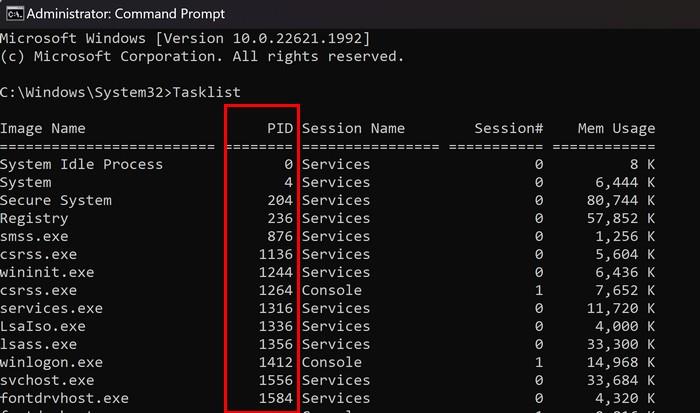
A Feladatkezelő segítségével egyszerűen kereshet egy alkalmazási folyamatazonosítót a Windows 11 rendszerhez
Az alkalmazási folyamatazonosító lekérése a Feladatkezelővel is lehetséges. A megnyitáshoz kattintson a jobb gombbal a Windows Start menüjére , majd kattintson a Feladatkezelőre . Kattintson a Részletek fülre az alkalmazási folyamat azonosítójának megtekintéséhez, amikor megnyílik. Keresse meg a PID oszlopot, hogy megkapja a szükséges számokat. Van olyan folyamat, amit be kell fejezned?
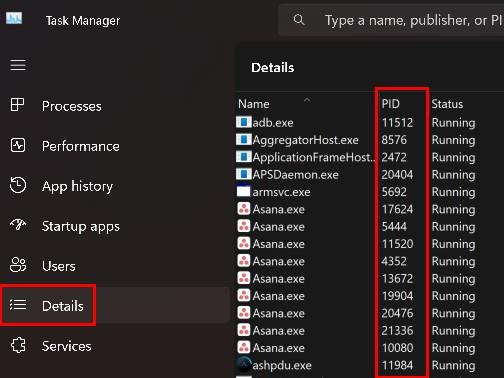
Hogyan fejezzünk be egy feladatot a Feladatkezelővel
Ha nyitva van a Feladatkezelő, akkor leállíthatja a folyamatot a keresett folyamatazonosítóhoz. Kattintson a jobb gombbal a befejezni kívánt feladatra , és válassza a Feladat befejezése lehetőséget . Figyelmeztető üzenetet fog kapni, amely tájékoztatja arról, hogy a folyamathoz kapcsolódó bármely folyamat le lesz zárva, és minden nem mentett adat elveszik. Figyelmeztet egy rendszerfolyamat bezárására is, mivel az a rendszer instabilitásához vezethet. De ha folytatni szeretné, kattintson a Folyamat befejezése gombra.
Hogyan találhat gyorsan egy alkalmazási folyamatazonosítót a Windows 11 rendszerhez az Erőforrásfigyelő segítségével
Egy másik hasznos eszköz az alkalmazási folyamat azonosítójának megtalálásához az Erőforrás figyelő opció. A megnyitásához kezdje el beírni a Resource Monitor szót a keresőmezőbe, és nyissa meg rendszergazdaként . Miután megnyílt, megtalálhatja az alkalmazási folyamat azonosítóját az olyan lapokon, mint a CPU, Memory, Disk és Network . A folyamat befejezéséhez kattintson jobb gombbal egy opcióra, és válassza a feladat befejezése lehetőséget. Ne felejtse el elolvasni a figyelmeztető üzenetet, mert ez elmondja, mi történhet, ha befejezi a folyamatot.
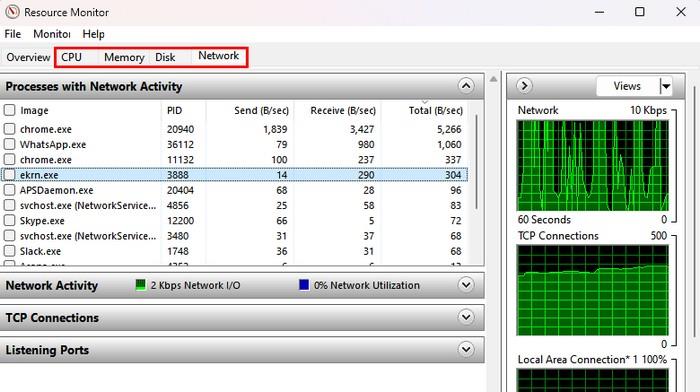
Keressen egy alkalmazási folyamatazonosítót a Windows 11 rendszerhez a PowerShell segítségével
Ha valamilyen okból a PowerShellt használja, akkor azt is használhatja az alkalmazási folyamat azonosítójának lekéréséhez. Megnyithatja a jobb gombbal a Windows Start menüjére , majd a Termináladminisztrátor elemre kattintva . Amikor megnyílik a terminál, írja be a Get-Process parancsot , és nyomja meg az enter billentyűt . Egy hosszú adatlistát fog látni, de az ID oszlop lesz a második jobbról. A biztonság kedvéért görgessen a tetejére, és keresse meg az ID oszlopot. A Feladatkezelővel ellentétben nem tudja befejezni a feladatot, ha rákattint a jobb gombbal.
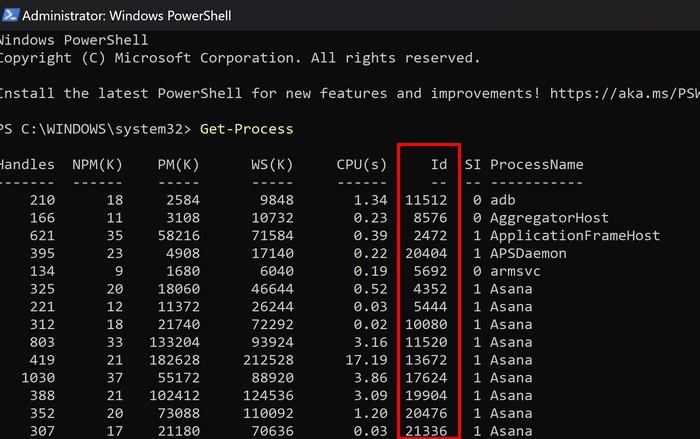
Következtetés
Különböző okok miatt lehet szüksége egy jelentkezési folyamatazonosítóra. De a jó hír az, hogy többféle módszer közül választhat. Ha nem érzi kényelmesnek az egyik lehetőséget, megpróbálhatja a következőt. Egy feladatot meghatározott módszerekkel fejezhet be, míg a másik csak az azonosítót mutatja. Melyik módszert próbáltad ki először? Ossza meg gondolatait az alábbi megjegyzésekben, és ne felejtse el megosztani a cikket másokkal a közösségi médiában.